Thao tác chèn ảnh động, ảnh gif vào PowerPoint tương tự như bạn chèn hình ảnh vào Powerpoint, nếu bạn chưa rõ cách chèn ảnh động vào Powerpoint thao tác như thế nào thì mời bạn cùng Taimienphi.vn tìm hiểu trong bài viết dưới đây.
Chắc hẳn với những bạn thường xuyên sử dụng PowerPoint đều đã biết cách chèn hình ảnh, chèn video vào slide trình chiếu PowerPoint. Ngoài ra, để bài trình chiếu của mình thêm phần sinh động, độc đáo thì việc bạn chèn thêm cả ảnh động dạng GIF cũng là giải pháp bạn nên làm.

Thêm ảnh động trong PowerPoint
Ảnh động là gì? Ảnh động là những ảnh có hoạt động, có sự chạy qua chạy lại chữ hoặc hình ảnh hoặc là hình ảnh có cử động. Thông thường ảnh động có định dạng GIF và thường được người dụng tự tạo hoặc tải ở trên mạng như hình động vỗ tay, hình động pháo hoa, hình động mặt cười...
Cách chèn ảnh động GIF PowerPoint
* Các bước cần chuẩn bị:
- Chuẩn bị ảnh động để chèn vào Powerpoint, bạn đọc có thể tham khảo Ảnh động đẹp tại đây
- Máy tính cài sẵn ứng dụng Powerpoint để chỉ việc sử dụng. Bài viết này chúng tôi sử dụng PowerPoint 2010.
Bước 1: Bạn mở Powerpoint, rồi chọn đến slide mà bạn muốn chèn ảnh GIF. Trên thanh menu bạn chọn Insert -> chọn Pictures.
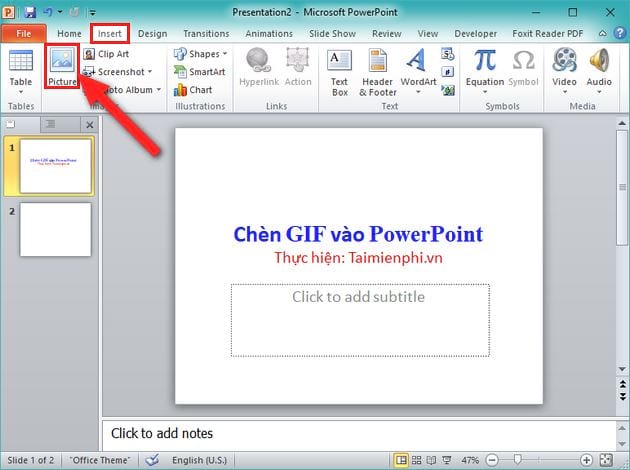
Bước 2: Xuất hiện giao diện Insert Picture -> bạn chọn đến thư mục chứa ảnh động GIF -> sau đó chọn Insert.

Kết quả là bạn đã chèn ảnh động GIF vào powerpoint thành công, tiếp đến là bạn có thể chỉnh to nhỏ hoặc di chuyển ảnh động như hình ảnh thường.

Bước 3: Sau khi bạn đã chỉnh sửa xong thì bạn nhấn F5 hoặc nhấn tổ hợp Shift + F5 để trình chiếu slide hiện tại và xem kết quả được hiển thị (hình dưới là ảnh trình chiếu slide có ảnh động vỗ tay được chụp lại).

https://thuthuat.taimienphi.vn/cach-chen-anh-dong-gif-powerpoint-44861n.aspx
Bạn thấy đấy, để có thể chèn ảnh động GIF PowerPoint thật đơn giản phải không nào! Về cơ bản việc chèn ảnh GIF trong PowerPoint phiên bản 2010 thao tác tương tự như khi bạn chèn ảnh trong PowerPoint các phiên bản 2003, 2007, 2013 mà Taimienphi.vn đã từng hướng dẫn. Hi vọng với những hướng dẫn trên đây, bạn sẽ sớm và nhanh chóng chèn được các hình ảnh động phù hợp trong các bài thuyết trình của mình. Chúc bạn thành công!